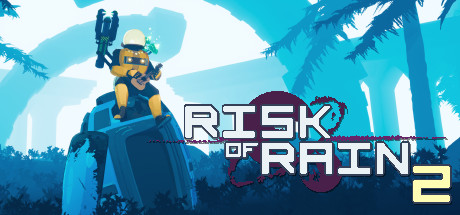В данном руководстве расскажем как быстро повысить фпс на 30-40 единиц в игре Battlefield™ 2042.
В конфиге
Перейдите в% USERPROFILE% \ Documents \ Battlefield 2042 \ settings \ PROFSAVE_profile (скопируйте его перед внесением изменений, чтобы у вас была резервная копия)
Измените на эти
-GstRender.ShadowQuality 2 в GstRender.ShadowQuality 0
-GstRender.Dx12Enabled 0 в GstRender.Dx12Enabled 1
-GstRender.WeaponDOF 1 в GstRender.WeaponDOF 0
в вашем файле настроек.
Сохраните перед закрытием.
В Windows
Нажмите кнопку «Пуск» и найдите «Защита от эксплойтов»,
переключитесь в «настройки программы» и выберите «выбрать точный файл».
Перейдите в папку с игрой и выберите «BF2042.exe», нажмите «Открыть».
Затем перейдите в «Control Flow Guard», установите флажок «Переопределить системные настройки» и выключите его.
Щелкните по Применить.
Повторите для «BF2042_launcher.exe».
Нажмите Применить и перезагрузите компьютер.
Обновите драйверы и Windows
Вы также можете установить высокий приоритет процесса:
Пока BF работает
1. Запустите диспетчер задач (щелкните правой кнопкой мыши на панели запуска и выберите Диспетчер задач).
2. Перейдите на вкладку «Подробности».
3. Щелкните правой кнопкой мыши «BF2042.exe» и выберите «Установить приоритет».
4. Выберите «Высокий».
В игре
Введите это в консоли «render.resolutionscale 1» и «PostProcess.DofMethod DofMethod_None» (без кавычек).
Также выключите:
— Хроматическая аберрация
— Зернистость
— Виньетка
— Искажение линз
Низкая задержка Nvidia Reflex: включить + повысить DLSS помогает только в том случае, если ваш графический процессор использует 100%.
Nvidia
У некоторых пользователей Nvidia частота кадров выше, если они используют более старый драйвер Game Ready.
Ссылка для скачивания